Określa typ pakietu przekształcenia skojarzonego z wybraną konfiguracją przekształcenia wraz z jej położeniem i unikalnymi opcjami.
PRZEKSZTAŁĆDWG (polecenie) Wyszukiwanie :
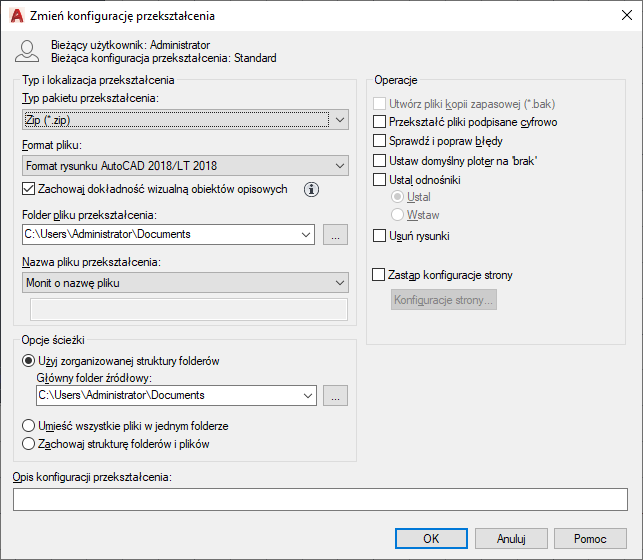
Lista opcji
- Typ pakietu przekształcenia
-
Określa typ i położenie wybranej konfiguracji przekształcenia.
Uwaga: Dzięki opcji ZIP, używając poleceń PRZEKSZTAŁĆDWG, ETRANSMIT i ARCHIWIZACJA można tworzyć pliki ZIP z kodowaniem UTF-8. Oznacza to, że w przypadku umieszczenia w pakiecie rysunków i innych plików, które mają nazwy zawierające znaki pisane rozszerzoną czcionką, nazwy te nie będą wyświetlane poprawnie w przypadku użycia narzędzi, które nie obsługują formatu UTF-8 w plikach ZIP. Aby poprawnie wyświetlić i wyodrębnić te pliki, należy użyć takich narzędzi ZIP jak 7-Zip. - Format pliku
-
Określa format pliku, na który będą przekształcane wszystkie rysunki zawarte w pakiecie przekształcenia. Z rozwijanej listy możesz wybrać format pliku rysunkowego.
- Zachowaj dokładność wizualną obiektów opisowych
-
Określa, czy rysunki są zapisywane z odwzorowaniem skali dla obiektów opisowych.
Obiekty opisowe mogą mieć wiele odwzorowań skali. Obiekty opisowe są rozbijane, a reprezentacje skali zapisywane w osobnych warstwach, których nazwy są tworzone przez dopisanie numeru do nazwy oryginalnej warstwy.
- Folder pliku przekształcenia
-
Określa położenie tworzonego pakietu przekształcenia. Aby określić nowe położenie, kliknij Przeglądaj i wybierz potrzebne położenie.
Jeśli to pole pozostanie niezmienione, plik przekształcenia zostanie utworzony w folderze zawierającym pierwszy określony plik rysunku. W przypadku zestawu arkuszy plik przekształcenia zostanie utworzony w folderze zawierającym plik danych zestawu arkuszy (DST).
- Przeglądaj [...]
-
Otwiera standardowe okno dialogowe wyboru pliku, w którym można przejść do położenia tworzonego pakietu przekształcenia.
- Nazwa pliku przekształcenia
-
Określa metodę nazywania pakietu przekształcenia. Wyświetla domyślną nazwę pliku dla pakietu przekształcenia. Ta opcja jest niedostępna, gdy w ustawieniu Typ pakietu przekształcenia wybrana jest opcja Folder.
- Opcje ścieżki
-
Zawiera opcje organizowania plików i folderów włączonych do pakietu przekształcenia.
- Główny folder źródłowy
-
Definiuje główny folder źródłowy dla względnych ścieżek plików zależnych od rysunków, takich jak odnośniki zewnętrzne. Gdy przekształcany jest zestaw arkuszy, główny folder źródłowy zawiera również plik z danymi zestawu arkuszy (DST).
- Przeglądaj [...]
-
Otwiera standardowe okno dialogowe wyboru pliku, w którym można przejść do położenia tworzonego pakietu przekształcenia.
- Umieść wszystkie pliki w jednym folderze
-
Podczas instalowania pakietu przekształcenia wszystkie pliki instalowane są w jednym, określonym folderze docelowym.
- Zachowaj strukturę folderów i plików
-
Zachowuje strukturę folderów wszystkich plików w pakiecie przekształcenia, ułatwiając instalację w innym systemie. Ta opcja jest niedostępna w przypadku zapisywania pakietu przekształcenia w lokalizacji internetowej.
- Opis konfiguracji przekształcenia
-
Wprowadź opis konfiguracji przekształcenia. Ten opis jest wyświetlany w oknie dialogowym Przekształć plik DWG i w oknie dialogowym Konfiguracje przekształcenia poniżej listy konfiguracji plików przekształcenia. Można wybrać z listy dowolną konfigurację przekształcenia, aby wyświetlić jej opis.
- W miejscu (nadpisz pliki)
-
Tworzy pakiet przekształcenia nieskompresowanych plików, które nadpisują istniejące pliki w oryginalnym folderze.
- Folder (zestaw plików)
-
Tworzy pakiet przekształcenia nieskompresowanych plików w nowym lub istniejącym folderze.
- Zip (*.zip)
-
Tworzy pakiet przekształcenia plików w postaci skompresowanego pliku ZIP.
- Monituj o nazwę pliku
-
Wyświetla standardowe okno wyboru pliku, w którym można wprowadzić nazwę pakietu przekształcenia.
- Nadpisz, jeżeli jest to konieczne
-
Używa logicznej domyślnej nazwy pliku. Jeśli nazwa pliku już istnieje, istniejący plik zostanie automatycznie nadpisany.
- Zmień nazwę pliku, jeżeli jest to konieczne
-
Używa logicznej domyślnej nazwy pliku. Jeśli nazwa pliku już istnieje, na końcu dodana zostanie liczba. Liczba ta jest zwiększana za każdym razem, gdy zapisywany jest nowy pakiet przekształcenia.
- Użyj zorganizowanej struktury folderów
-
Powiela strukturę folderów dla przekształcanych plików. Folder główny jest folderem najwyższego poziomu wewnątrz drzewa struktury folderów.
Mają zastosowanie następujące uwagi:
- Ścieżki względne nie ulegają zmianie. Ścieżki względne spoza źródłowego folderu głównego przechwytują jeden poziom ścieżki do folderu położonego nad nimi i są umieszczane w folderze głównym.
- Ścieżki pełne (bezwzględne) wewnątrz drzewa folderu głównego są konwertowane na ścieżki względne. Ścieżki pełne spoza źródłowego folderu głównego przechwytują jeden poziom ścieżki do folderu położonego nad nimi i są umieszczane w folderze głównym.
- Ścieżki pełne spoza drzewa folderu głównego są przekształcane na Bez ścieżki i przesuwane do folderu głównego lub do folderu wewnątrz drzewa folderu głównego.
- Jeśli to konieczne, tworzony jest folder Fonts.
- Jeśli to konieczne, tworzony jest folder PlotCfgs.
- Jeśli to konieczne, tworzony jest folder SheetSets do przechowywania wszystkich plików pomocniczych dla zestawów arkuszy. Jednak, plik z danymi zestawu arkuszy (DST) zostanie umieszczony w folderze głównym.
Uwaga:Ta opcja jest niedostępna w przypadku zapisywania pakietu przekształcenia w lokalizacji internetowej.
- Utwórz pliki zapasowe (*.bak)
-
Podczas przekształcenia tworzone są pliki zapasowe (.bak). Ta opcja jest aktywna tylko wtedy, gdy w ustawieniu Typ pakietu przekształcenia wybrana jest opcja W miejscu (nadpisz pliki).
- Przekształć pliki podpisane cyfrowo
-
Określa, czy przekształcane są rysunki podpisane cyfrowo.
- Sprawdź i napraw błędy
-
Gdy ta opcja jest aktywna, wykonywane jest sprawdzenie, czy rysunki nie mają błędów. W przypadku znalezienia błędów rysunki są automatycznie naprawiane. Ustaw domyślny ploter na „Brak”. Zmienia ustawienie drukarki/plotera w pakiecie przekształcenia na Brak. Lokalne ustawienia drukarki/plotera nie mają zazwyczaj znaczenia dla odbiorcy.
- Ustal odnośniki
-
Otwiera standardowe okno dialogowe wyboru pliku, w którym można przejść do położenia tworzonego pakietu przekształcenia.
- Usuń rysunki
-
Wykonuje operację czyszczenia dla każdego z wybranych rysunków w celu zmniejszenia rozmiaru pliku, jeśli jest to możliwe.
Uwaga: Usuwanie jest wykonywane w trybie bezdialogowym. Podczas usuwania elementów nie są wyświetlone powiadomienia. - Zastąp konfiguracje strony
-
Konfiguracje strony określone w rysunkach przeznaczonych do przekształcenia mogą zostać zastąpione konfiguracją strony z innego rysunku. Gdy ta opcja jest aktywna, dostępny jest przycisk Konfiguracje strony.
Uwaga: Ta opcja ma zastosowanie jedynie do nazwanych ustawień strony. Domyślne ustawienia strony, które są zapisane w układzie bez nazwy, nie będą dostępne dla innych rysunków. - Konfiguracje strony
-
Otwiera okno dialogowe Konfiguracje strony, w którym można wybrać rysunek zawierający konfigurację strony, która ma zostać zastosowana do przekształcanych rysunków.
Uwaga: Ta opcja ma zastosowanie jedynie do nazwanych ustawień strony. Domyślne ustawienia strony, które są zapisane w układzie bez nazwy, nie będą dostępne dla innych rysunków.